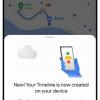Итак, вы разработали и натренировали свою нейронную сеть, для выполнения какой-то задачи (например то же распознавание объектов через камеру) и хотите внедрить ее в свое приложение на андроид? Тогда добро пожаловать под кат!
Для начала, следует понять, что андроид в данный момент умеет работать только с сетями формата TensorFlowLite, а это значит, нам необходимо провести какие-то манипуляции с исходной сетью. Предположим, у вас есть уже обученная сеть на фреймворке Keras или Tensorflow. Необходимо сохранить сетку в формате pb.
Начнем со случая, когда вы пишите на Tensorflow, тогда все чуть проще.
saver = tf.train.Saver()
tf.train.write_graph(session.graph_def, path_to_folder, "net.pb", False)
tf.train.write_graph(session.graph_def, path_to_folder, "net.pbtxt", True)
saver.save(session,path_to_folder+"model.ckpt")Если же вы пишете на Keras, нужно в начале файла, где вы обучаете сеть, создать новый объект сессии, сохранить ссылку на него, и передать в функцию set_session
import keras.backend as K
session = K.get_session()
K.set_session(session)Отлично, вы сохранили сеть, теперь нужно перевести ее в формат tflite. Для этого нам нужно запустить два небольших скрипта, первый «заморозит» сеть, второй уже переведет в нужный формат. Суть «заморозки» в том, что tf не хранит веса слоев в сохраненном файле pb, а сохраняет их в специальных чекпоинтах. Для последующей конвертации в tflite нужно, чтобы вся информация о нейронной сети была в одном файле.
freeze_graph --input_binary=false --input_graph=net.pbtxt --output_node_names=result/Softmax --output_graph=frozen_graph.pb --input_checkpoint=model.ckpt
Обратите внимание, что вам нужно знать имя выходного тензора. В tensorflow вы можете задавать его сами, в случае использования Keras — задаете имя в конструкторе слоя
model.add(Dense(10,activation="softmax",name="result"))
В таком случае имя тензора обычно выглядит как «result/Softmax»
Если в вашем случае не так, можете найти имя следующим образом
[print(n.name) for n in session.graph.as_graph_def().node]
Осталось запустить второй скрипт
toco --graph_def_file=frozen-graph.pb --output_file=model.tflite --output_format=TFLITE --inference_type=FLOAT --input_arrays=input_input --output_arrays=result/Softmax --input_shapes=1,784
Ура! Теперь у вас в папке есть модель TensorFlowLite, дело за малым — правильно интегрировать ее в ваше андроид приложение. Вы можете сделать это с помощью новомодного Firebase ML Kit, но есть и другой способ, о нем чуть позже. Добавляем зависимость в наш файл gradle
dependencies {
// ...
implementation 'com.google.firebase:firebase-ml-model-interpreter:16.2.0'
}
Теперь вам нужно решить, будете ли вы держать модель где-то у себя на сервере, либо поставлять с приложением.
Рассмотрим первый случай: модель на сервере. Первым делом не забываем добавить в манифест
<uses-permission android:name="android.permission.INTERNET" />
// Создаем объект для задания специальных условий, требуемых для загрузки/обновления модели
FirebaseModelDownloadConditions.Builder conditionsBuilder =
new FirebaseModelDownloadConditions.Builder().requireWifi();
if (Build.VERSION.SDK_INT >= Build.VERSION_CODES.N) {
conditionsBuilder = conditionsBuilder
.requireCharging();
}
FirebaseModelDownloadConditions conditions = conditionsBuilder.build();
// Создаем объект FirebaseCloudModelSource , задаем имя (должно совпадать с именем модели, загруженной // в консоль Firebase)
FirebaseCloudModelSource cloudSource = new FirebaseCloudModelSource.Builder("my_cloud_model")
.enableModelUpdates(true)
.setInitialDownloadConditions(conditions)
.setUpdatesDownloadConditions(conditions)
.build();
FirebaseModelManager.getInstance().registerCloudModelSource(cloudSource);
Если вы используете модель, включенную в приложене локально, не забудьте добавить в build.gradle файл следующую запись для того, чтобы файл модели не сжимался
android {
// ...
aaptOptions {
noCompress "tflite"
}
}
После чего, по аналогии с моделью в облаке, нашу локальную нейронку нужно зарегестрировать.
FirebaseLocalModelSource localSource = new FirebaseLocalModelSource.Builder("my_local_model")
.setAssetFilePath("mymodel.tflite")
.build();
FirebaseModelManager.getInstance().registerLocalModelSource(localSource);
В коде выше предполагается, что ваша модель лежит в папке assets, если это не так, вместо
.setAssetFilePath("mymodel.tflite")
используйте
.seFilePath(filePath)
После чего создаем новые объекты FirebaseModelOptions и FirebaseModelInterpreter
FirebaseModelOptions options = new FirebaseModelOptions.Builder()
.setCloudModelName("my_cloud_model")
.setLocalModelName("my_local_model")
.build();
FirebaseModelInterpreter firebaseInterpreter =
FirebaseModelInterpreter.getInstance(options);Вы можете использовать одновременно как локальную, так и находящуюся на сервере модель. При этом, по умолчанию будет использоваться облачная, если она доступна, в противном случае локальная.
Почти все, осталось создать массивы для входных/выходных данных, и запустить!
FirebaseModelInputOutputOptions inputOutputOptions =
new FirebaseModelInputOutputOptions.Builder()
.setInputFormat(0, FirebaseModelDataType.BYTE, new int[]{1, 640, 480, 3})
.setOutputFormat(0, FirebaseModelDataType.FLOAT32, new int[]{1, 784})
.build();
byte[][][][] input = new byte[1][640][480][3];
input = getYourInputData();
FirebaseModelInputs inputs = new FirebaseModelInputs.Builder()
.add(input) // add() as many input arrays as your model requires
.build();
Task<FirebaseModelOutputs> result =
firebaseInterpreter.run(inputs, inputOutputOptions)
.addOnSuccessListener(
new OnSuccessListener<FirebaseModelOutputs>() {
@Override
public void onSuccess(FirebaseModelOutputs result) {
// ...
}
})
.addOnFailureListener(
new OnFailureListener() {
@Override
public void onFailure(@NonNull Exception e) {
// Task failed with an exception
// ...
}
});
float[][] output = result.<float[][]>getOutput(0);
float[] probabilities = output[0];
Если же вы не хотите по каким-то причинам использовать Firebase, есть и другой способ, вызывать интерпретатор tflite и скармливать ему данные напрямую.
Добавляем в build/gradle строчку
implementation 'org.tensorflow:tensorflow-lite:+'
Создаем интерпретатор и массивы
Interpreter tflite = new Interpreter(loadModelFile(getContext(), "model.tflite"));
// создаем массивы и заполняем inputs
tflite.run(inputs,outputs)
Кода в этом случае значительно меньше, как вы видите.
Вот и все, что нужно для использования вашей нейронной сети в андроид.
Полезные ссылки:
Офф доки по ML Kit
Tensorflow Lite
Автор: arturxdroid